Comandos de terminal de Linux no tiene que ser aburrido. Muchos comandos son geniales, divertidos y entretenidos para los usuarios.
Este artículo discutirá algunos trucos de comandos pro-Linux para ahorrarle tiempo, frustración y aumentar su productividad.
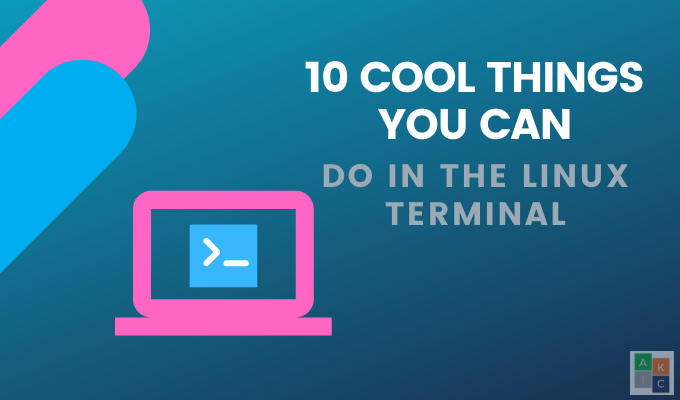
Pausar y ejecutar comandos de terminal de Linux en Fondo
¿Alguna vez ha estado a mitad de camino escribiendo texto en un archivo, se da cuenta de que desea agregar otro comando al terminal, pero no puede porque ha abierto el mosaico de texto en primer plano modo?
Para volver a la línea de comando del terminal Linux sin interrumpir lo que está haciendo, presione CTRL + Zpara pausar la aplicación en primer plano.
Ahora puede ejecutar cualquier comando adicional que desee. Cuando termine, puede regresar a su sesión detenida previamente ingresando fgen la ventana del terminal y luego haciendo clic en regresar.
Use y busque Wikipedia en el terminal de Linux
Muchas personas usan Wikipedia para buscar información a través de su vasta base de datos de conocimiento. Google a menudo empuja a Wikipedia hacia la parte superior de los resultados de los motores de búsqueda para ayudar a los usuarios a encontrar lo que buscan rápidamente.
In_content_1 all: [300x250] / dfp: [640x360]- ->Los usuarios de Linux pueden ahorrar mucho tiempo accediendo a Wikipedia en el terminal. Use Wikit para obtener respuestas a sus preguntas rápidamente dentro de su distribución de Linux.
La línea de comando del terminal Wikit Linux mostrará a los usuarios resúmenes de los temas de búsqueda de Wikipedia. Comience instalando Node.jsen su máquina.
Ejecute los siguientes comandos en sistemas Mint, Ubuntu o Debian:
sudo apt-get install nodejs
sudo apt-get install npm
Para instalar Wikit, ejecute el siguiente comando simple:
sudo npm install wikit -g
Después de haber instalado Wikit, obtenga resúmenes de Wikipedia ejecutando el siguiente comando:
wikit <search query>
Tenga en cuenta que también puede usar consultas de varias palabras.
Steam Locomotive
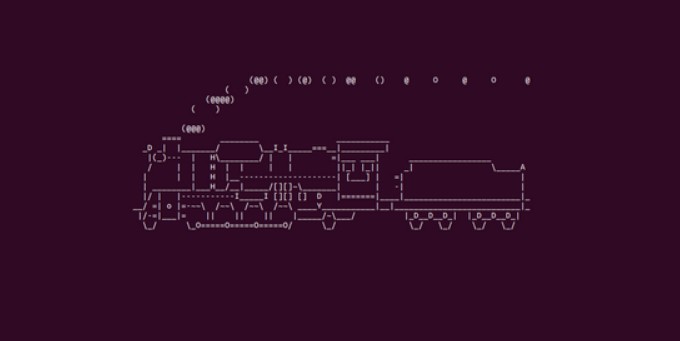
¿Desea ver una locomotora de vapor corriendo por su terminal Linux de derecha a izquierda? Si desea agregar un poco de diversión a su día, escriba el siguiente comando:
$ sudo apt-get install sl
Si el programa sl no está instalado, deberá instalarlo:
$ sudo apt-get install sl
Cowsay
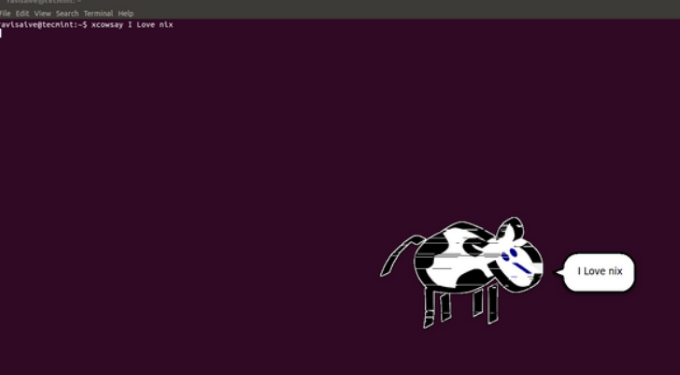
Cree una vaca ASCII (Código Estándar Americano para el Intercambio de Información) (Cowsay) en una terminal y use Cowthink para hacerlo pensar.
Instale Cowsay (para Debian OS) con el siguiente comando de terminal de Linux:
root@tecmint:~# apt-get install cowsay
Dígale a la vaca qué pensar y diga usando este comando:
root@tecmint:~# cowsay I Love nix
Instalar un acuario en la terminal
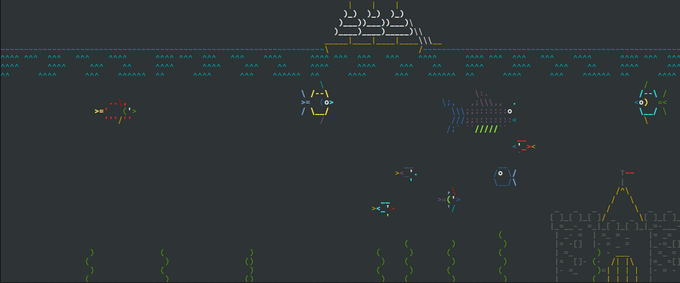
Disfruta de los misterios del mar desde tu propia terminal con ASCIIQuarium. Si está utilizando Fedora, instalarlo es fácil, ya que está en los repositorios. Use este comando:
$ sudo dnf install asciiquarium
Si está ejecutando una distribución diferente, visite la página de inicio para obtener más información sobre cómo descargarla.
O, puede instalar Term-Animation, un módulo Perl. Escriba lo siguiente en un terminal de línea de comando:
$ sudo apt-get install libcurses-perl
$ cd /tmp
$ wget http://search.cpan.org/CPAN/authors/id/K/KB/KBAUCOM/Term-Animation-2.4.tar.gz
$ tar -zxvf Term-Animation-2.4.tar.gz
$ cd Term-Animation-2.4/
$ perl Makefile.PL && make && make test
$ sudo make install
A continuación, escriba lo siguiente desde el símbolo del sistema del terminal de Linux:
$ cd /tmp
$ wget3
$ tar -zxvf asciiquarium.tar.gz
$ cd asciiquarium_1.0/
$ sudo cp asciiquarium /usr/local/bin
$ sudo chmod 0755 /usr/local/bin/asciiquarium
Para ver su acuario, use el siguiente comando:
$ perl /usr/local/bin/asciiquarium
Browsh
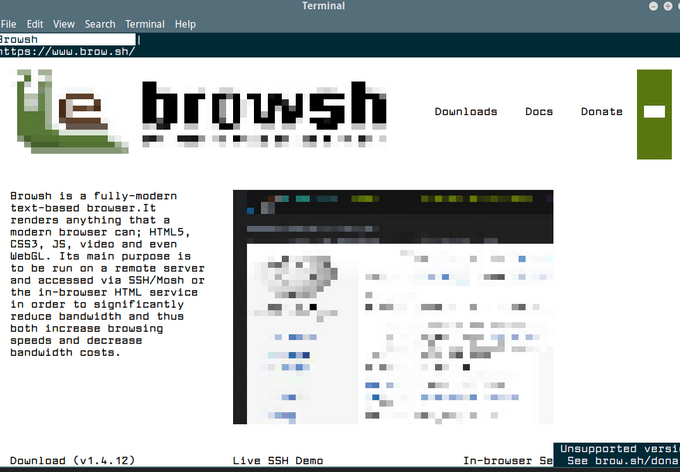
Browsh es un código simple, de código abierto y moderno navegador basado en texto. Es más útil cuando no tiene una buena conexión a Internet, ya que ayuda a evitar que se agote la batería.
Reproduce videos y cualquier otra cosa que pueda hacer un navegador normal. Sin embargo, se lleva a cabo en entornos de terminal.
Para instalar Browsh en Linux, debe ejecutar la última versión de Firefox y un cliente de terminal con soporte de color verdadero.
Después de tiene los requisitos previos anteriores, puede descarga el paquete correcto para su distribución de Linux. Una vez que esté instalado, ejecute Browsh en la terminal con el siguiente comando:
$ browsh
Most de las funciones del mouse y las teclas funcionan de la misma manera que esperaría en un navegador de escritorio. A continuación se presentan algunas de las funciones más básicas:
Lolcat
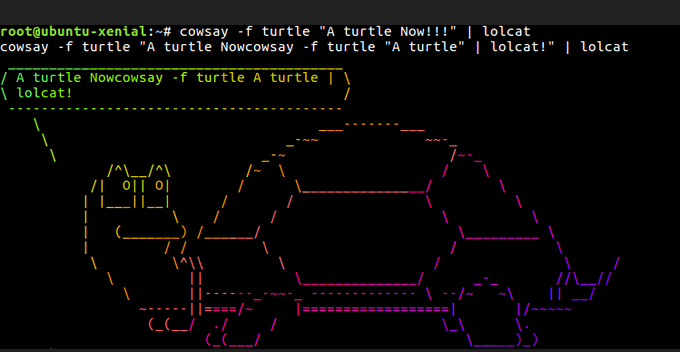
Para imprimir su texto en divertidos colores del arco iris, usa lolcat. Para instalarlo, use el siguiente código:
# apt-get install lolcat
Enlace a otros comandos de terminal de Linux para ver una salida de colores del arco iris en la terminal de Linux.
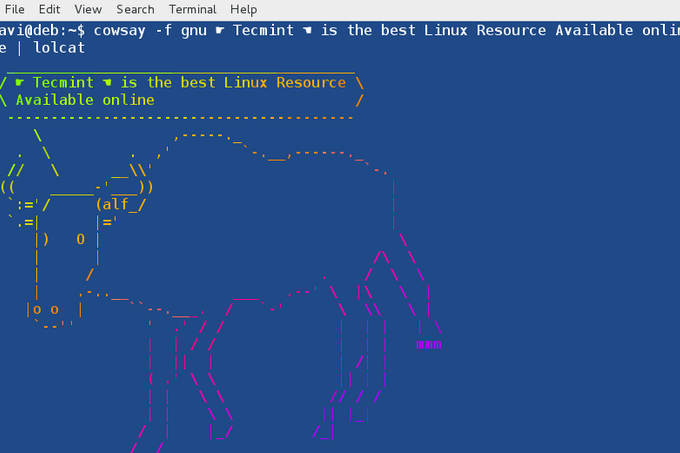
Buscar errores en el disco duro
Use smartctl para monitorear la confiabilidad de su disco duro, predecir fallas de la unidad y realizar autocomprobaciones de la unidad.
Use el siguiente comando para instale smartctl en Ubuntu:
$ sudo apt-get install smartmontools
Para iniciar el servicio, use el siguiente comando:
$ sudo /etc/init.d/smartmontools start
Para usar con otras distribuciones y vea los ejemplos leídos: Smartctl - Herramienta de monitoreo y análisis para disco duro.
Copia de seguridad y restauración de Cpanel
Haga copias de seguridad y restaure archivos de la cuenta de cPanel de forma rápida y sencilla utilizando siguientes comandos de terminal de Linux:
/scripts/pkgacct username/scripts/restoracct username
Crear una unidad de arranque
Cree una unidad de arranque USB desde iso utilizando un comando de terminal único:
$ dd if=/home/user/Downloads/ubuntu.iso of=/dev/sdb1 bs=512M; sync
El comando anterior crea una unidad USB (/ dev / sdb1) en una unidad de arranque Debian.
Si pasa mucho tiempo en la línea de comando, los ejemplos anteriores explican algunos trucos y atajos para aumentar su productividad.
También puede usar comandos de terminal de Linux que no tienen nada que ver con el trabajo solo por diversión.